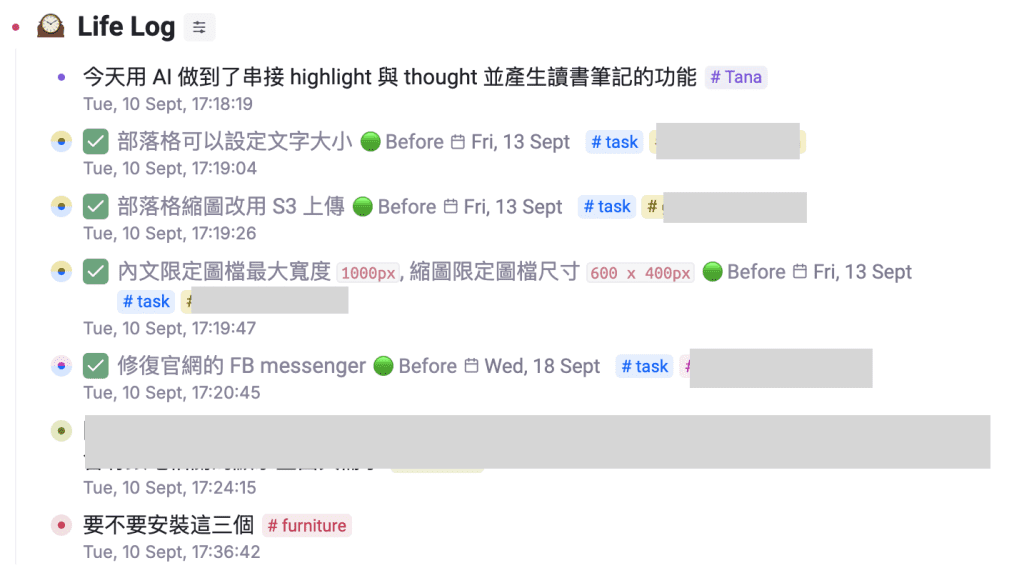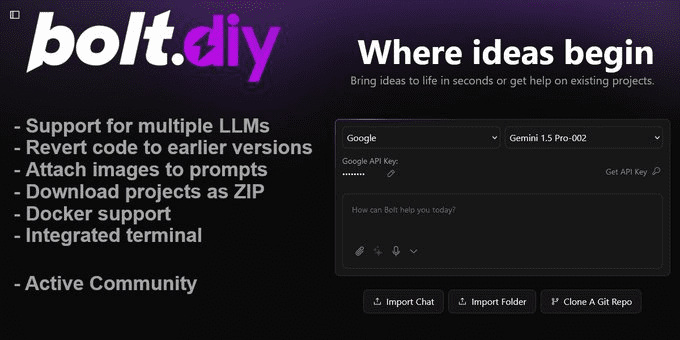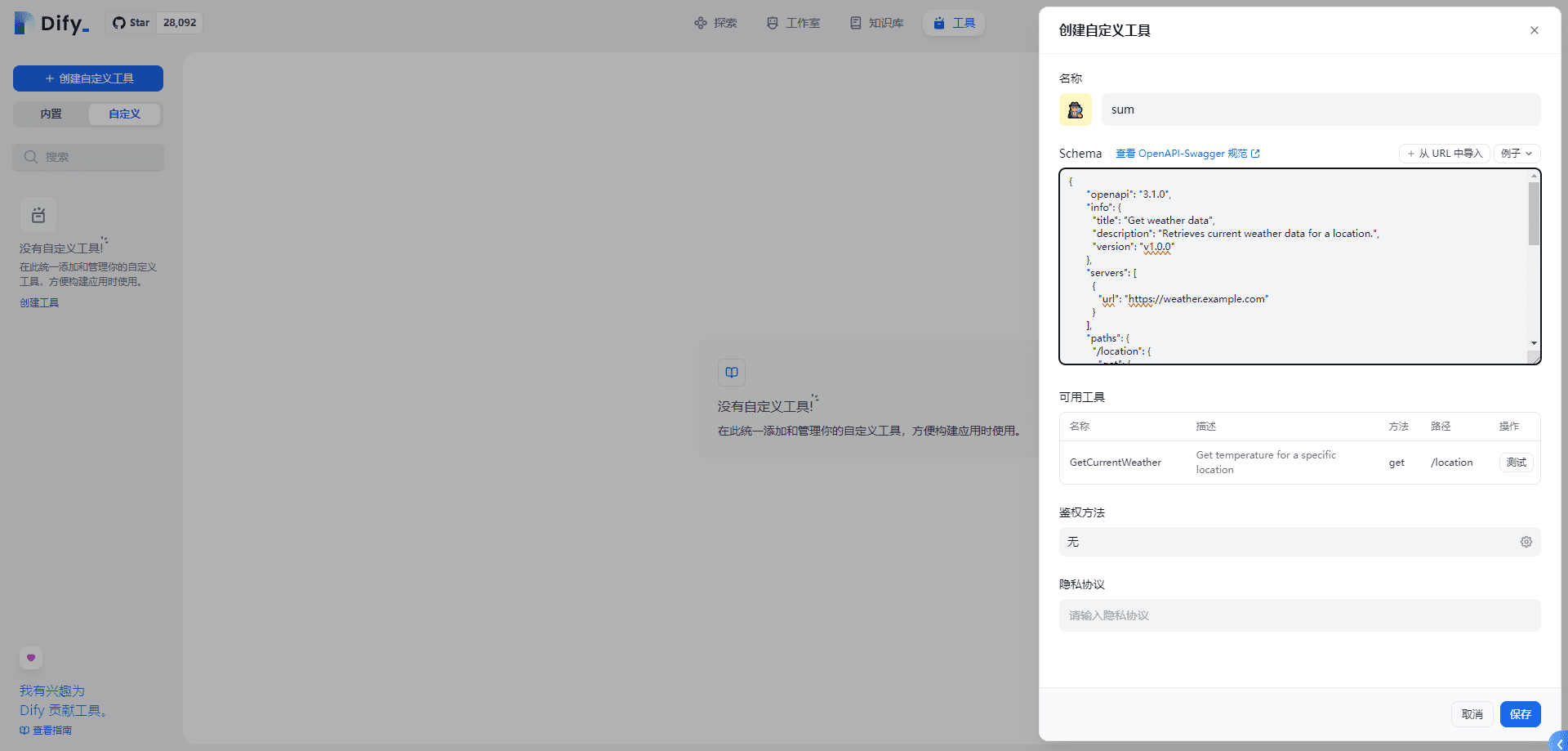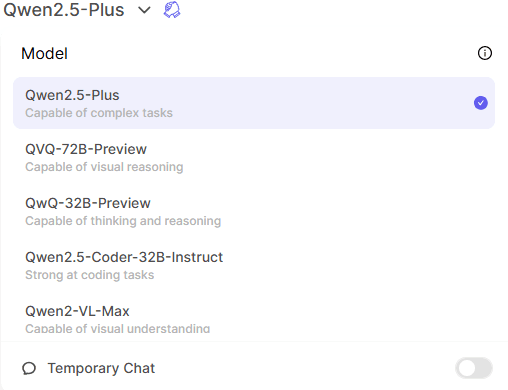レオナルドAI:錬金術を使って画質を向上させるチュートリアル
紹介
レオナルド・アルケミーの世界へようこそ!この高度なツールは、あなたの創造的なプロセスにかつてないディテールとコントロールをもたらします。劇的に改善された高解像度、コントラスト強調、レゾナンスなどであなたのデザインを向上させます。
創作が初めての方でも、経験豊富な方でも、このガイドを読めば、アルケミーV2、アルケミーV1、アルケミー・リファイナーを総合的に理解することができます。さあ、飛び込んで探求してみましょう!
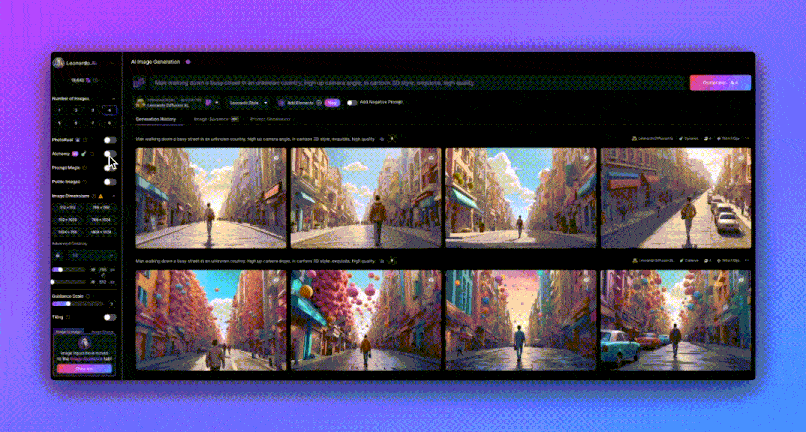
アルケミーV2
Alchemy V2は、Leonardo.Aiの最新の高度な機能アップグレードであり、SDXLモデル(Leonardo Diffusion XLおよびLeonardo Vision XL)を通じて強化された画像生成機能を提供します。より正確にビジュアルイメージに変換することができます。
Alchemy V2を使い始めるには、以下の手順に従ってください:
1.まず、[ ] を購読していることを確認してください。支払いプランをクリックすると、アルケミーV2の機能がアンロックされます。
2.左のメニューバーから「アルケミーV2」を探す。
3.アルケミーV2スイッチをオンにして機能を有効にする。
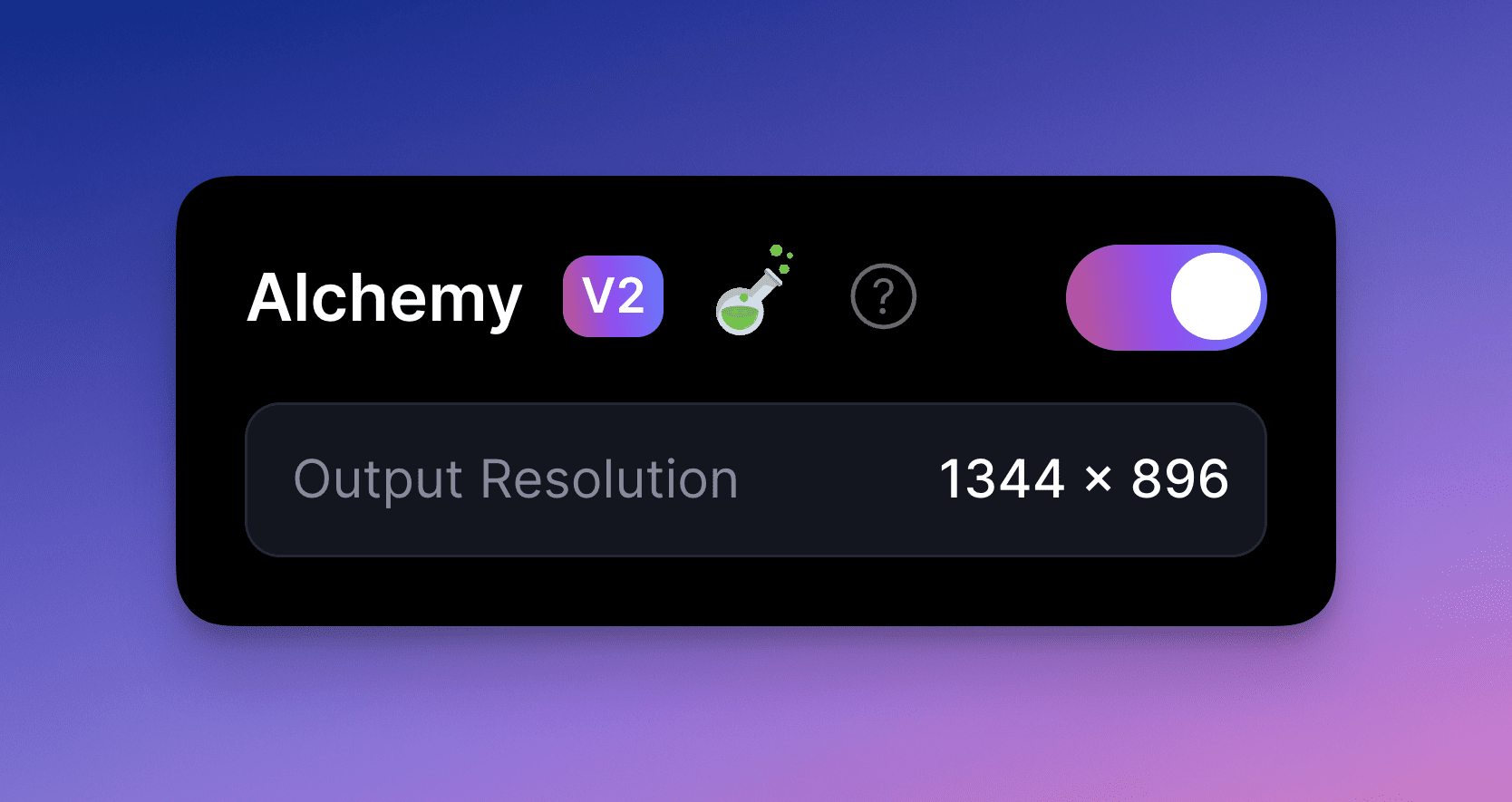
Alchemy V2は現在、Leonardo Diffusion XL、Leonardo Vision XL、AlbedoBase XLおよびSDXL 0.9モデルでのみご利用いただけます。
アルケミーV1
アルケミーV1は、ステイブル・ディフュージョン1.5および2.1モデルに対応しており、様々な設定をお試しいただけます。以下は、様々な設定とオプションの詳細説明です。
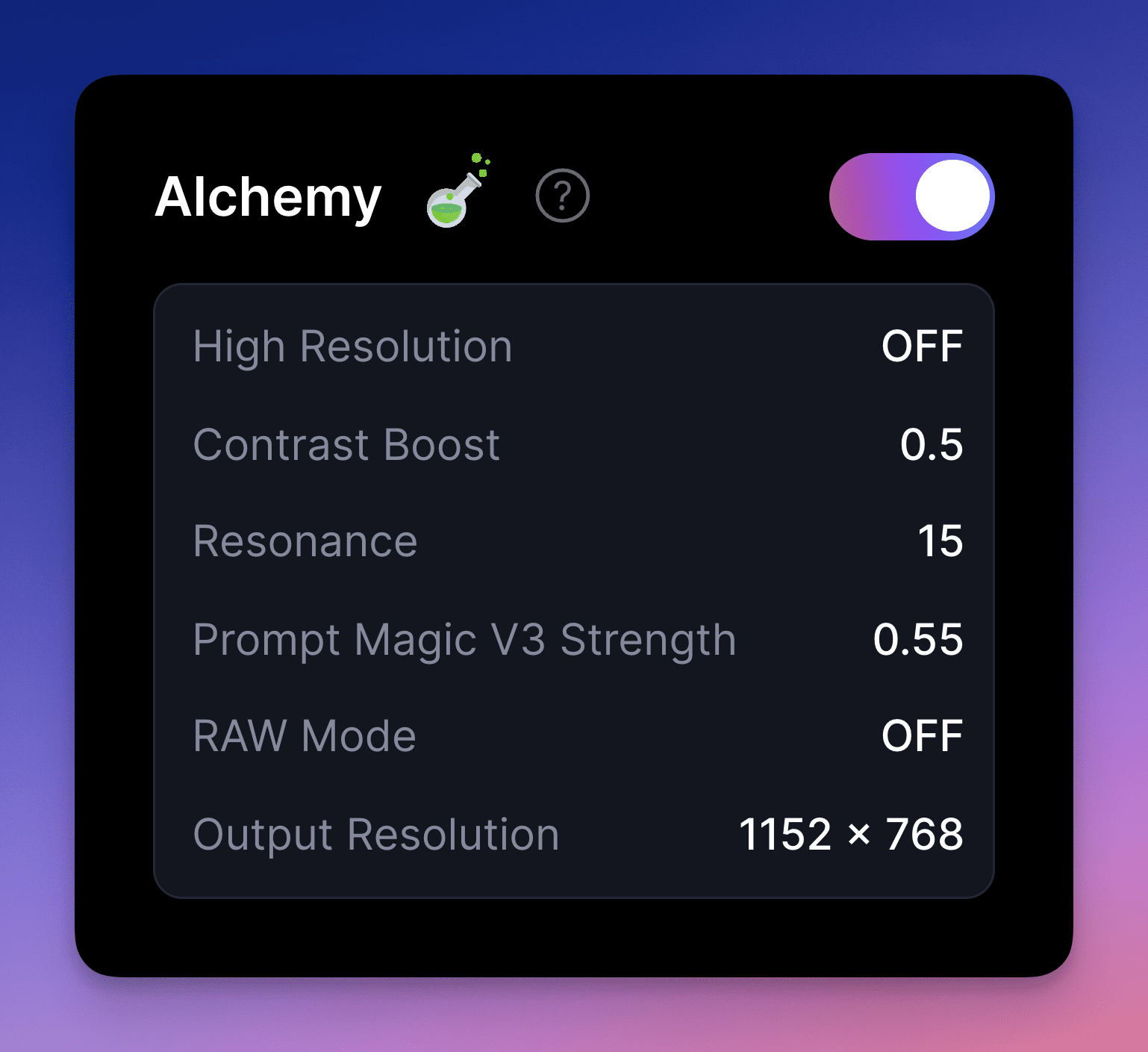
高解像度
高解像度はLeonardo Alchemyの中核機能で、1.5倍と2倍の解像度を切り替えることができます。この機能により、アルケミープロセスの出力解像度が向上し、より豊かで高密度な画像が得られます。高解像度出力は、生成プロセスに拡散技術が含まれるため、通常解像度のバージョンとは異なることにご注意ください。したがって、高解像度は増幅機能とはみなされません。
Alchemyのデフォルトの入力サイズは幅768ピクセル、高さ512ピクセルです。Alchemyが有効な場合、元の画像サイズはそれに応じて拡大されます。
高解像度がオフの場合、倍率は1.5になり、最終的な画像サイズは1152x768になる。
高解像度がオンになっている場合、最終的な画像サイズは2倍、つまり1536x1024に拡大されます。
コントラスト強化
コントラスト強調機能は、画像のコントラストとダイナミックレンジを改善します。デフォルト値は 1 に設定されています。この値を調整することで、画像の視覚的な特徴を劇的に変化させ、クリエイティブな被写体により適した画像にすることができます。
コントラスト強調はダイナミックレンジに影響を与えるだけでなく、画像全体の美観やディテールのレベルも変化させることに注意することが重要です。そのため、コントラストレベルを変えてみると、他の設定や種が同じでも、結果が大きく異なることがあります。
きょうめい
レゾナンスはAlchemyの重要なコントロールオプションで、イメージのディテールのレベルや、クリエイティブなプロンプトとの適合度を調整することができます。レゾナンスの値を高くすると、複雑で詳細なイメージを作成できますが、過度に賑やかなビジュアルになる可能性があります。
通常、レゾナンス値は13から15の間がバランスが良いが、これは固定されたルールではない。使用するモデルやクリエイティブなプロンプトによっては、他のレゾナンス値の方が適切な場合もある。最良の結果を見つけるためには、ある程度の実験と調整が必要かもしれません。
モデリング
アルケミーは、特定のモデルに限定されることなく、レオナルドが提供するすべてのモデルだけでなく、カスタムモデルにも対応します。この柔軟性により、創造的な可能性が広がり、実験を通して無限のアイデアを探求することができます。
させる
Alchemyが有効な場合、デフォルトのプリセットは "General "で、バランスの取れた多彩な効果を得られるように設計されています。アルケミーを使用する場合、11種類のプリセットから選ぶことができ、それぞれのプリセットで画像にユニークなスタイルと効果を簡単に与えることができます。これらのプリセットには以下が含まれます:
- 漫画とコミック
- 映画館
- オリジナリティ
- どうたい
- マトリックス
- つうよう
- アートワーク
- 写真を撮る
- レイトレーシング
- 3Dレンダリング
- モノクロスケッチ
- カラースケッチ
- 色とりどり
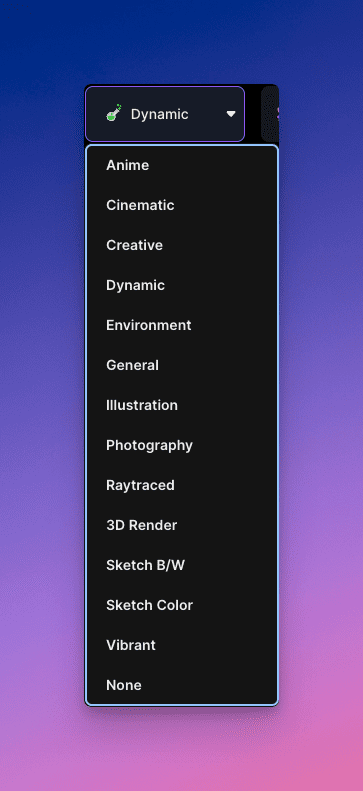
各プリセットは、最終的な画像に特定の効果を与えることに注意することが重要です。ほとんどの場合、モデルはアーティストやフォトグラファーのスタイル、特定のアートタイプ、その他の追加効果のキューを認識しません。したがって、他のアーティスティックなスタイルによりよく適合させるためには、プリセットに頼るのではなく、作成キューでスタイルを明示的に指定することをお勧めします。また、この場合、「プリセットなし」を選択する方がよいかもしれません。
画像ガイダンス
Alchemyはまた、Controlnetsもサポートしています。例えば、image2image機能(Image Guidanceタブの下にあります)により、オリジナル画像が最終結果に与える影響を調整することができます。強度を調整することで、出力にオリジナル画像をどの程度表示するかをコントロールすることができます。
強度の初期値が低いと元の画像のインパクトが弱まり、高いとインパクトが強まる。
プロンプト・マジック プロンプト・マジック
この強力な機能は、ヒントマジックが出力に与える影響を決定する。アルケミーはヒントマジックの能力を強化し、説明文中のすべての単語を扱えるようにします。アルケミーなしでは、ヒントマジックは350-400文字以上のヒントを扱うことができません。
複雑な構文とウェイト
アルケミーでは、括弧と角括弧を使ってより複雑なキューを作ることができる。丸括弧は、括弧内の単語に対するAIの注目度を高め、角括弧はその注目度を下げる。
例
() - 単語に対するAIの集中度を高める
[AIが言葉に集中するのを抑える括弧の各組の効果は10%だけ増加することに注意。
(赤) - 110%
((red)) - 120%
(((レッド))) - 130%
さらに、括弧の中のコロンは、単語のインパクトを強めたり弱めたりするために使うことができる。
例
(モーションブラー:0.9) - モーションブラーの効果が10%減少します。
(モーションブラー:1.2) - モーションブラーの効果が増加 20%
錬金術精製師
Alchemy Refinerは、手や顔の細部に特別な注意を払い、驚くほど鮮明にレンダリングします。
Alchemy Refinerは、画像をより鮮明にし、細部を強調することで、画像を際立たせます。Alchemy Refinerは、画像を新鮮でモダンな外観にし、古い画像を蘇らせるのに理想的です。
始めるには、以下の簡単なステップに従う:
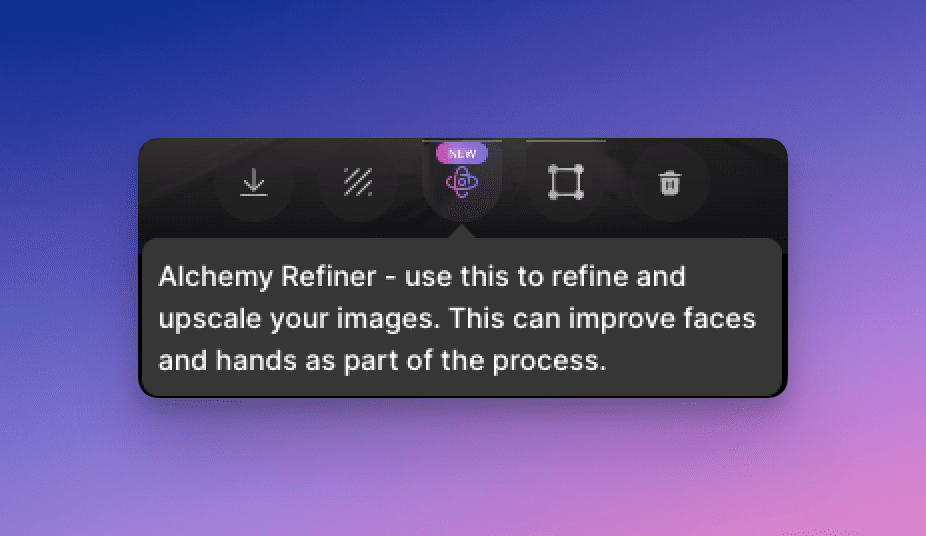
1.モーション内で生成された画像にカーソルを合わせ、Alchemy Refinerボタンをクリックします。

2.ドロップダウンメニューから、リファイナーの強さ:低、中、高を選択します。
強度が高ければ高いほど、Refinerは拡大処理中に画質を向上させるために画像を調整します。ベース画像に満足している場合は、「中強度」または「低強度」を選択できます。
3.スムースモードのオン/オフを切り替える。
スムージングモードは、画像の一貫性を大幅に強化し、手や顔のディテールを向上させますが、細かいディテールに影響を与える可能性があります。エアブラシスタイル、ベクタースタイルのイメージ、混乱を招く視覚効果を滑らかにする場合に最適です。
この機能を使用すると、[8トークン]を消費しますのでご注意ください。
© 著作権表示
記事の著作権 AIシェアリングサークル 無断転載はご遠慮ください。
関連記事

コメントはありません